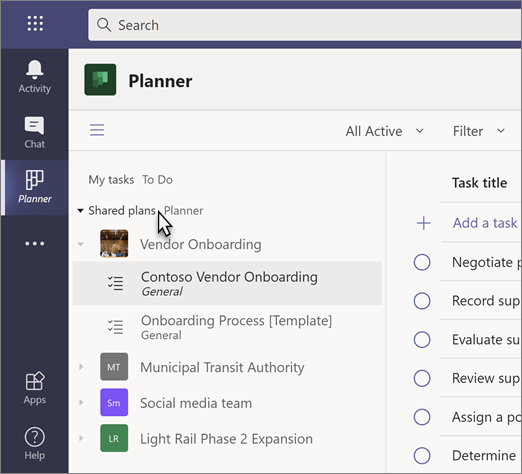Microsoft Teams의 작업 앱은 To Do 및 Outlook의 개별 작업을 Planner의 팀 작업과 함께 사용하여 목록을 보다 효율적으로 넘길 수 있습니다.

Teams에 작업앱을 추가하면 다음을 찾을 수 있습니다.
-
내 작업:To Do 및 Outlook에 추가한 작업 및 Planner에서 사용자에게 할당된 작업을 포함하여 할 일 앱의 목록 대부분을 포함합니다.
-
공유 계획:Teams에 추가된 Planner 계획을 포함합니다.
작업 앱을 사용하여 다음을 수행할 수 있습니다.
작업 앱 추가
Microsoft Teams에 앱을 추가하는 방법에는 여러 가지가 있습니다. 지금은 작업 앱이 "Planner 및 To Do에 의해 작업"으로 호출됩니다. 따라서 검색 표시줄에 작업을 입력한 다음 Planner 및 To Do에의해 작업이라는 타일을 선택합니다.
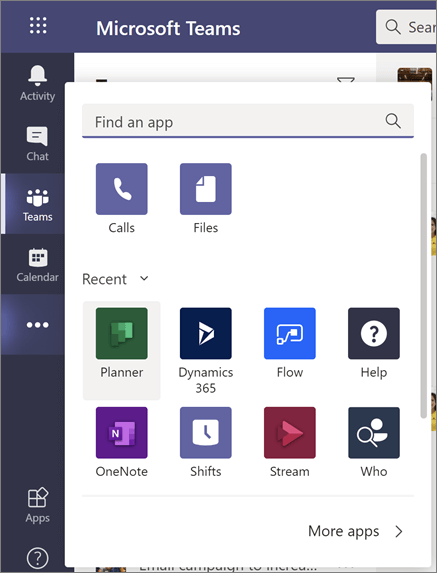
참고: Planner 및 To Do에서 작업을 볼 수 없는 경우 조직에 앱이 켜져 있지 않을 수 있습니다. 자세한 내용은 관리자에게 문의하세요.
내 작업에서 작업 추적
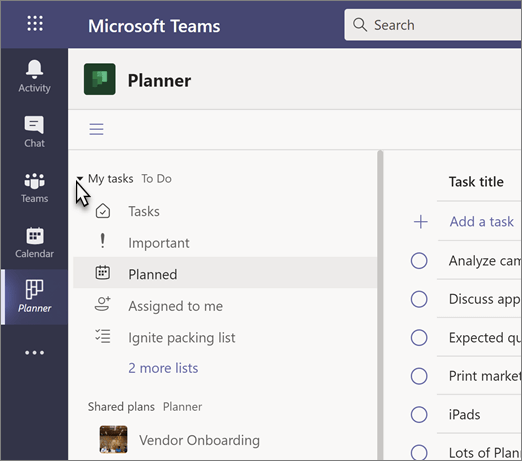
작업의 내 작업 섹션에는 만든 작업이나 사용자에게 할당된 작업이 표시됩니다. 이 목록의 모든 작업은 완료해야 합니다. To Do 앱에 표시하는 대부분의 것을 반영합니다.
-
작업: Outlook 또는 To Do에서 추가한 작업 목록입니다.
-
중요: 별표로 표시한 할 일의 모든 작업 목록(내게 할당된 항목 포함)입니다.
-
계획된: 시간을 계획할 수 있도록 기한이 날짜로 나열된 할 일(내게 할당된 작업 포함)의 모든 작업이 포함됩니다.
-
나에게 할당된 작업: 사용자에게 할당된 Planner의 모든 작업을 포함합니다. Planner 작업을 To Do와동기화한 경우 이 목록이 표시됩니다.
참고 사항:
-
내 작업에는 현재 나의 하루 또는 플래그가 지정한 전자 메일 목록이 포함되어 있지 않습니다.
-
작업 앱에서 To Do 작업에 대한 재발을 볼 수 없지만 해당 정보는 여전히 해당 작업에 첨부되어 있으며 To Do 앱 및 Outlook에서 보고 작업할 수 있습니다.
-
작업 앱의 내 작업 섹션은 할 일 앱과 동기화되지만 작업에 대해 수행할 수 있는 작업과 상호 작용할 수 있는 방법이 있습니다. 이러한 작업은 한 앱이나 다른 앱에서 사용할 수 있습니다. 다음 목록은 가능한 작업을 세분화합니다.
참고: To Do에서 특정 작업을 수행하는 방법에 대한 자세한 내용은 할 일 도움말 및 학습 센터를 참조합니다.
|
작업 |
작업 앱 |
To Do |
|---|---|---|
|
열 목록에서 작업 보기 |
예 |
아니요 |
|
한 때 두 개 이상의 작업을 변경합니다. |
예 |
아니요 |
|
나의 하루 목록 보기 및 사용 |
아니요 |
예 |
|
작업 목록 만들기 |
예 |
예 |
|
작업 할당 |
아니요 |
예 |
|
목록 공유 |
아니요 |
예 |
|
반복 작업 만들기 |
아니요 |
예 |
|
작업에 파일 추가 |
아니요 |
예 |
|
작업 목록 삭제 |
아니요 |
예 |
목록 보기
작업 앱의 고유한 기능으로, 작업과 연결된 정보를 행과 열로 표시하는 방식입니다. 이를 목록 보기라고 부르며, To Do 또는 Planner에서는 가능하지 않은 여러 작업을 한 번만 변경할 수 있습니다. 또한 이전에 할 일에 사용할 수 없는 작업을 필터링할 수 있습니다.
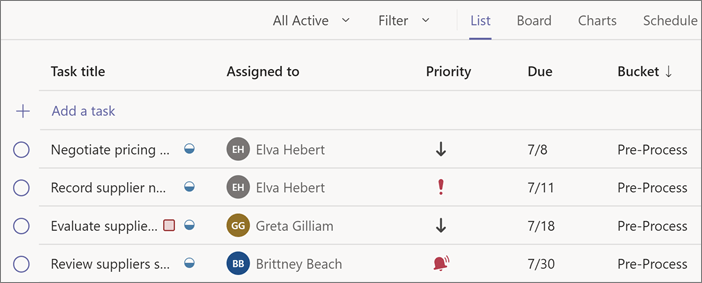
한 번으로 여러 작업 변경
여러 작업을 동시에 변경하거나 "일괄 편집"을 수행하려면 다음 단계를 수행합니다.
-
완료 원이나 작업 이름이 아닌 작업의 아무 곳이나 클릭하거나 탭하여 작업을 선택합니다.
-
Shift 키를 누르고 여러 개의 연속 작업을 선택하거나 Ctrl 키를 누르고 연속되지 않은 여러 작업을 선택합니다.
-
작업 목록 위의 왼쪽에서 진행률, 우선 순위 또는 기한을 선택하고 옵션을 선택합니다. 추가 옵션을 선택한 다음 삭제

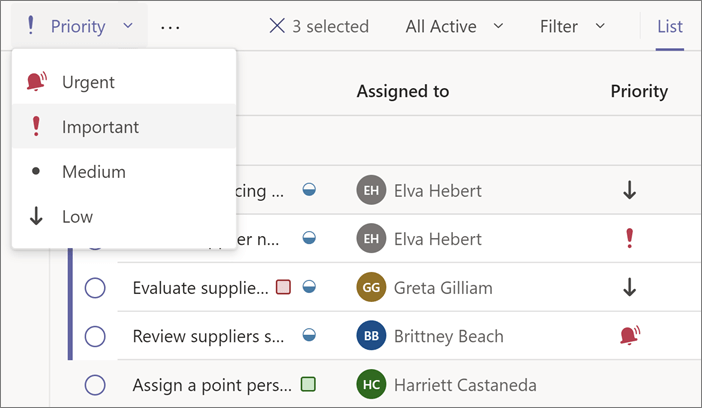
작업 필터링
기한 및 우선 순위에 따라 내 작업 목록을 필터링할 수 있으며, 공유 계획은 레이블, 버킷 및 할당을 통해 추가로 필터링할 수 있습니다. 이러한 필터를 사용하여 작업을 찾거나 보기 범위를 지정하여 변경할 작업 그룹을 더 쉽게 선택할 수 있습니다.
Planner 작업에 대한 알림 수신
작업 앱은 데스크톱 및 Teams 모바일 앱 모두에서 Teams 활동 피드에 표시될 Planner 작업에 대한 알림을 제공합니다. 다음 경우 알림을 받을 수 있습니다.
-
다른 사용자가 사용자에게 작업을 할당합니다.
-
다른 사용자가 긴급 작업을 사용자에게 할당합니다.
-
다른 사용자가 사용자에게 긴급하게 배정된 작업을 지정합니다.
-
다른 사용자가 긴급하지 않은 작업에 배정한 경우
-
다른 사용자가 사용자에게 할당된 작업의 진행률을 변경합니다.
-
누군가가 작업의 배정자에서 나를 제거합니다.